Jak naprawić mikrofon na Discordzie?
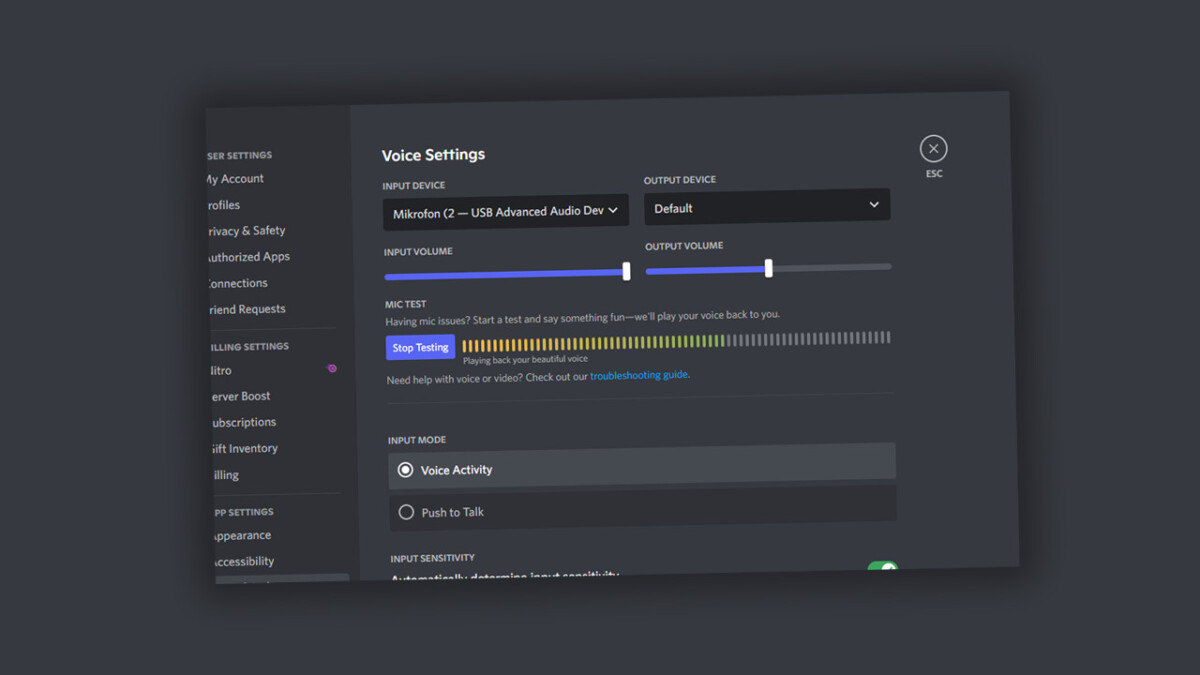
Discord to jedna z najpopularniejszych aplikacji do rozmów na całym świecie. Używają jej nie tylko gracze, ale też wielu innych użytkowników komputerów i urządzeń mobilnych.
Oprócz rozmów tekstowych, Discord pozwala także na prowadzenie rozmów głosowych. Żeby móc do kogoś coś powiedzieć, musimy mieć jednak sprawny mikrofon.
W tym poradniku pokażę kilka najpopularniejszych przyczyn niedziałającego mikrofonu na Discordzie i przedstawię ich rozwiązania.
Spis treści
Wybrany niewłaściwy mikrofon w ustawieniach Discord
Jednym z najczęstszych problemów z mikrofonem na Discord jest wybranie niewłaściwego urządzenia jako naszego mikrofonu.
W tym przypadku wystarczy wejść w Ustawienia (ikona koła zębatego w lewym dolnym rogu) -> Głos i wideo i w sekcji „Urządzenie nagrywania” wybrać używany przez nas mikrofon.
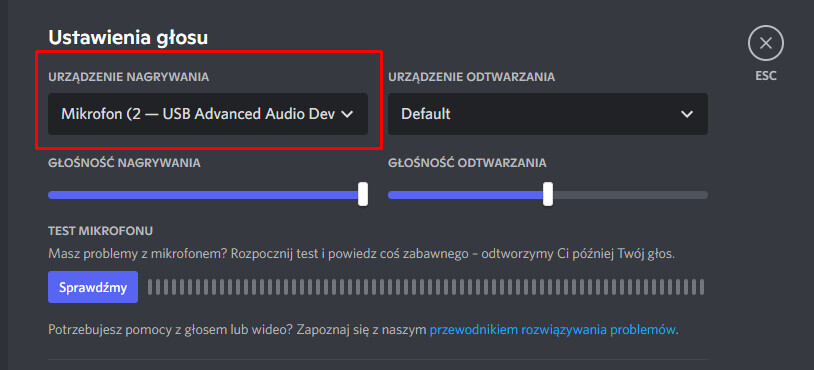
Ustawiono mówienie na przycisk
Jeżeli masz ustawienie mówienie na przycisk (tzw. push to talk), będziesz mógł mówić jedynie podczas wciskania danego przycisku.
Wejdź w Ustawienia (ikona koła zębatego w lewym dolnym rogu) -> Głos i wideo i upewnij się, że Tryb wprowadzania jest ustawiony na „Aktywność głosowa”, albo jeżeli masz wybrane „Naciśnij i mów”, masz ustawiony przycisk, który rzeczywiście wciskasz.
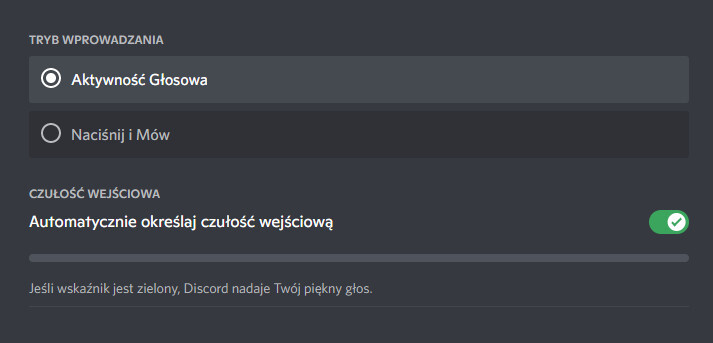
Brak uprawnień do mówienia na danym kanale
Jeżeli rozmawiasz na jakimś kanale Discord, a nie w prywatnej konferencji ze znajomymi, możliwe, że Twoja ranga nie pozwala na mówienie na danym kanale.
W takim przypadku najlepiej sprawdź na innym kanale lub w rozmowie ze znajomym, czy Twój mikrofon działa w innych miejscach. Jeżeli tak jest, prawdopodobnie przyczyną jest właśnie brak uprawnień — w takim przypadku można poprosić kogoś z administracji danego kanału o to, by je przyznali.
Mikrofon na Discordzie nie działa przez włączony program
Niektóre programy mogą powodować problem polegający na tym, że „Naciśnij i mów” na Discordzie przestanie działać.
W takim przypadku należy wyłączyć Discorda (zamknąć proces, np. korzystając z menedżera zadań) i włączyć go ponownie jako Administrator.
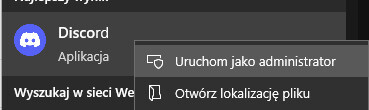
Niepoprawna konfiguracja mikrofonu w systemie operacyjnym lub niedziałający mikrofon
Jeżeli mikrofon na Discordzie nadal nie działa, warto sprawdzić, czy działa w innych programach (np. tych do nagrywania, czy innych służących do prowadzenia rozmów).
Jeżeli nie działa w innych programach, przyczyn może być kilka:
- Mikrofon może być wyciszony (niektóre mają do tego specjalne przyciski).
- Mikrofon może być wyłączony w ustawieniach systemu operacyjnego, lub inny niedziałający mikrofon może być tym „domyślnym”.
- Mikrofon może być uszkodzony lub może brakować do niego sterowników. W takim przypadku najlepiej pobrać najnowsze, oficjalne sterowniki, a jeżeli nadal nie zadziała, przetestować go jeszcze na innych urządzeniach.
 Więcej wpisów
Więcej wpisów